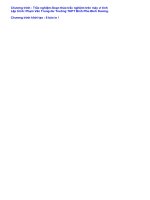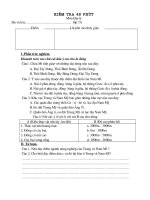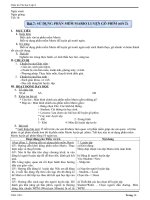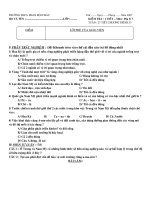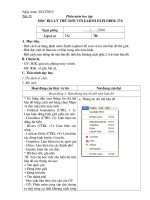tin 7 tiet 53
Bạn đang xem bản rút gọn của tài liệu. Xem và tải ngay bản đầy đủ của tài liệu tại đây (97.41 KB, 2 trang )
<span class='text_page_counter'>(1)</span>Trường THCS Nguyễn Tri Phương Họ tên . . . . . . . . . . . . . . . . . . . . . Lớp:. BÀI KIỂM TRA 45 PHÚT Tiết: 53 - Môn: Tin Học Ngày kiểm tra:……………………………. Ngày trả bài:……………………………….. A- MA TRẬN. Nội dung kiểm tra. Định dạng trang tính. Cấp độ nhận thức Nhận biết Thông hiểu Vận dụng TN TL TN TL TN TL C1 2đ. Trình bày và in trang tính. C2. Sắp xếp và lọc dữ liệu. C3. 1 câu 4đ 1 câu. 2đ. 2đ 1 câu. 2đ C4. 2đ 1 câu. 4đ 2câu. 2đ 4câu. Học toán với Toolkit Math 2 câu Cộng. Tổng. 4đ. 1 câu. 6đ. 2đ. 10đ. Câu 1: Điền vào chỗ trống để được phát biểu đúng(2đ) Trong bảng tính dữ liệu kí tự được ngầm định là ………………………Dữ liệu số được ………………………… Em có thể……………cách căn lề bằng cách dùng …………………. . trên thanh công cụ. Ngoài ra em có thể dùng tổ hợp phím………….. để căn trái, tổ hợp phím…………….để căn phải. Nhấn tổ hợp phím Ctrl+E để……… Câu 2: Nêu các bước thực hiện thao tác điều chỉnh ngắt trang? (2đ). Câu 3: Nêu các bước lọc dữ liệu?(2đ) Câu 4: Tại cửa sổ dòng lệnh của phần mềm Toolkit Math hãy viết các dòng lệnh để thực hiện các yêu cầu sau: (4đ) a) Tính giá trị của biểu thức:. 3 2 +5 4 5 −2 . 6 3 6 +3 7. .. b) Giải phương trình: 3x2 +2x - 1 = 0.. c) Tính (3x - 2).(2x2 + 5xy +6) và (3x - 2).(x2y - 4xy2 +y). d) Vẽ đồ thị y= 3x+1 với độ dày nét vẽ là 4 và màu xanh. .Đáp án:. Câu 1: Điền vào chỗ trống : ...chữ cái, chữ số, kí tự...ctrl+l...ctrl+R...căn giữa. Câu 2: Thao tác ngắt trang:.
<span class='text_page_counter'>(2)</span> Câu 3: Cách lọc dữ liệu. + Để lọc dữ liệu em thực hiện các bước sau: Bước 1: Chuẩn bị: - Nháy chuột chọn 1 ô trong vùng có dữ liệu cần lọc. - Mở bảng chọn Data -> Filter -> AutoFilter Bước 2: Lọc dữ liệu: - Nháy mũi tên tại cột cần lọc để chọn giá trị cần lọc. Câu 4:Cú pháp các lệnh trong phầm mềm Toolkit math * Tính tóan các biểu thức: Cú pháp: Simplify <Khoảng trắng><công thức> * Vẽ đồ thị đơn giản Cú pháp: plot<khoảng trắng><đồ thị hàm số> * Tính toán với đa thức Dùng lệnh: Expand<khoảng trắng><đa thức> * Giải phương trình đại số: cú pháp: Solve<khoảng trắng><phương trình><khoảng trắng><tên biến> * độ dày của nét vẽ: Cú pháp: penwidth<khoảng trắng><số> * Màu nét vẽ: Cú pháp: Pencolor<khoảng trắng><tên màu(tiếng anh)> ..
<span class='text_page_counter'>(3)</span>